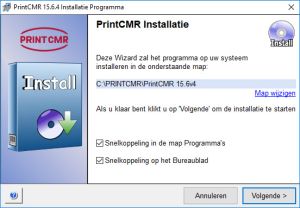|
Windows e Mac:
Avvio dell'aggiornamento: inizia sempre nell'esistente PrintCMR versione!
1. Aperto PrintCMR come faresti per un uso normale.
Il menu principale include un'opzione di aggiornamento. Clicca questa opzione.
PrintCMR per Windows e PrintCMR per Mac ora copia un file chiamato PrintCMRoldVersion.fmp12 sul desktop.
Questo file contiene tutti i dati rilevanti che devono essere trasferiti alla versione successiva.
2. Il prossimo, PrintCMR visualizza una schermata che mostra l'aggiornamento download. Clicca questo link: il tuo browser web lo farà download l'ultima versione da Internet.
3. Hai ricevuto il nuovo file di installazione per PrintCMR: avvia questo file e segui le istruzioni.
È possibile modificare la posizione in cui PrintCMR deve essere installato. PrintCMR recupererà tutti i dati necessari dal desktop.
Gli utenti iPad non possono modificare il percorso per PrintCMR; questo sarà sempre impostato automaticamente in PrintCMR.
Gli utenti Mac ricevono un file ZIP, che può essere copiato nella cartella più comoda dopo la decompressione.
4. Installazione di Windows chiede se il nuovo PrintCMR la versione dovrebbe essere avviata. Attiva questa opzione.
Nel frattempo, la procedura di installazione ha creato scorciatoie sul desktop e nel menu di Windows.
5. Quando è stato avviato per la prima volta, la nuova versione di PrintCMR cercherà automaticamente PrintCMRoldversion.fmp12 sul tuo desktop. Ciò evita una situazione in cui inavvertitamente devi utilizzare i dati demo.
PrintCMR esegue un controllo di convalida per garantire che i dati per la procedura di importazione siano recenti.
6. Una volta che questa procedura è stata completata, la nuova PrintCMR la versione è pronta per l'uso. La vecchia versione di PrintCMR saranno comunque memorizzati sul tuo sistema Windows o Mac. Dopo aver verificato che il nuovo sistema funzioni correttamente, puoi rimuovere la vecchia versione.
Troverai un file chiamato PrintCMRaggiornamento sul tuo iPad. Questo file può essere rimosso dopo che l'elaborazione è avvenuta con successo.
Mobile su iOS (iPhone e iPad): installa Filemaker Go sul tuo dispositivo.
Installa dall'App Store l'app Filemaker Go (il numero più alto disponibile) sul tuo dispositivo.
Mobile: trasferisci dati da vecchi PrintCMR app alla nuova app Filemaker Go
1. Utilizzando iTunes, è possibile copiare il file PrintCMR.fmp12 dal PRINTCMR app sul tuo computer (Windows o Mac).
2. Utilizzando iTunes: copia il PrintCMRFile .fmp12 nell'app Filemaker Go sul dispositivo.
Si noti che è possibile sovrascrivere un file esistente, non è possibile ripristinarlo.
Dopo aver copiato il file, seguire la procedura di aggiornamento come mostrato di seguito.
Mobile, avvio aggiornamento: Start downloading PrintCMR file.
1. Apri con il tuo iPhone o iPad il PrintCMR sito Web, fare clic su Download pulsante.
Quando Filemaker Go è già installato, è possibile elaborare download della PrintCMR file.
2. Dopo il download al termine, apri il file con l'app Filemaker Go.
3. PrintCMR inizierà automaticamente la procedura di aggiornamento.
Voglio usare i dati demo, ma il programma mi impedisce di farlo
Quando inizi PrintCMR per la prima volta (immediatamente dopo l'installazione), il software verifica se PrintCMRoldversion.fmp12 è presente sul desktop.
Se elimini questo file, PrintCMR ti offrirà la possibilità di lavorare con i dati demo all'avvio per la prima volta.
Voglio installare un ambiente di test sul mio iPad o iPhone
L'iPad o l'iPhone consentirà solo un'istanza di PrintCMR sul dispositivo.
PrintCMR non funzionerà se rinominato. Questo è stato fatto per garantire che la procedura di aggiornamento possa aver luogo con successo.
Quindi non è possibile memorizzare un "duplicato".
E i miei dati, sono sempre disponibili?
I nostri programmatori hanno adottato misure per garantire che i vecchi dati vengano sempre trasferiti al nuovo aggiornamento.
Questo si applica in modo retrospettivo alla versione attuale. Ad esempio, è possibile trasferire direttamente dalla versione 12.0v4 alla versione 13.0v1.
Posso usare il nuovo modulo senza aggiornare?
Nuove forme sono regolarmente aggiunte a PrintCMR.
Queste forme sono programmate nel software e non possono essere utilizzate in PrintCMR senza aggiornamento.
Le vecchie forme sono ancora utilizzabili dopo l'aggiornamento?
Gli sviluppatori di PrintCMR ho pensato molto a questo problema.
Alcuni moduli devono essere conformi alla legislazione, che può cambiare a breve termine. Una nuova versione di PrintCMR è reso disponibile non appena scopriamo che un modulo esistente ha un layout diverso.
Quindi ti converti automaticamente nella forma modificata. Si noti che il vecchio layout non sarà più disponibile dopo l'aggiornamento, come richiesto dalla legge. Questo potrebbe essere un problema durante un periodo di transizione.
Quando la legislazione richiede moduli aggiuntivi (nuovi), saranno forniti in una nuova versione.